Vielleicht möchtest du das Erscheinen bestimmter Elemente in deinen Funnels oder auf deiner Website verzögern. Dies kannst du mithilfe des Countdown-Timers oder der Zeitverzögerungsfunktion im Builder erstellen.
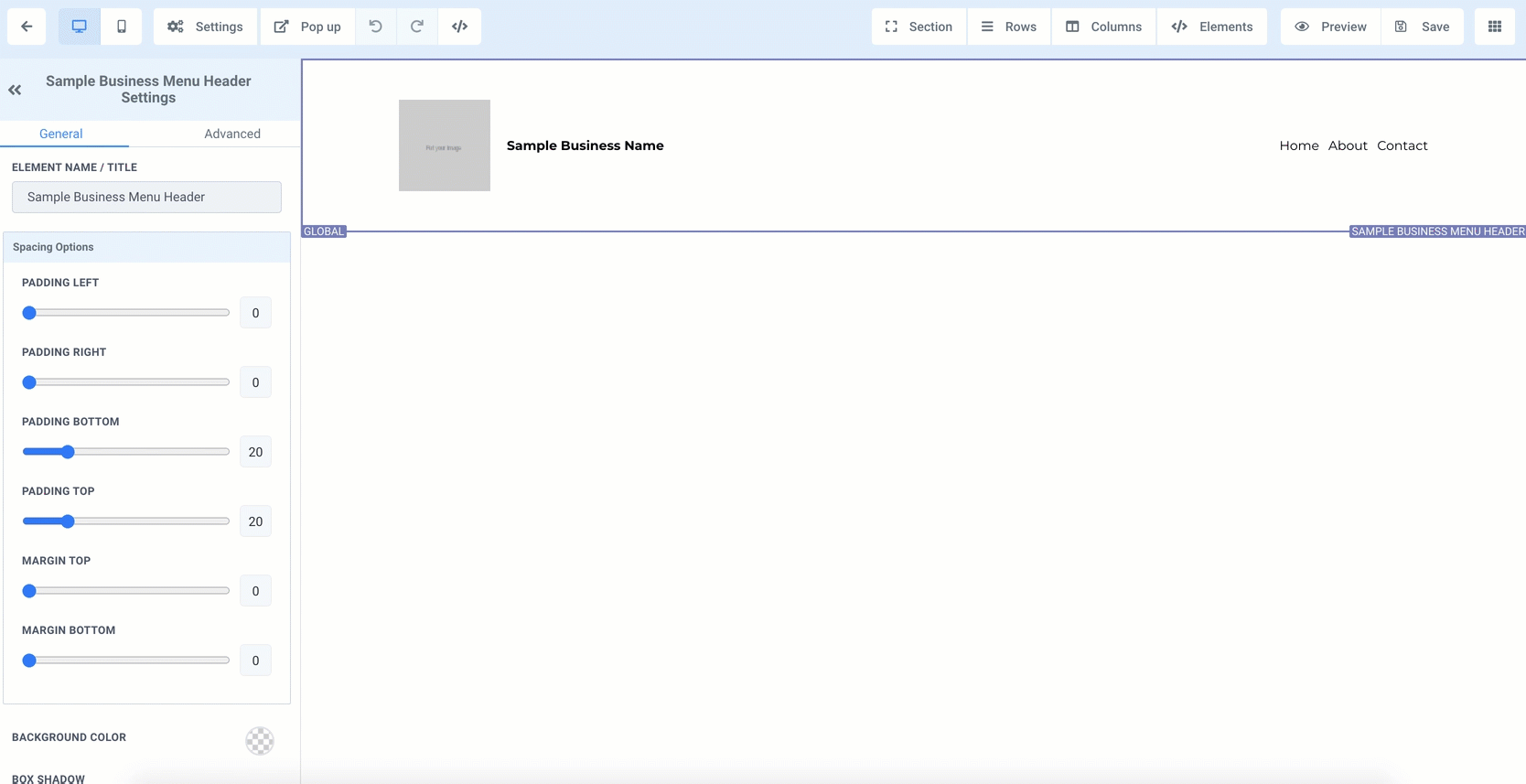
Schritt 1: Ausblenden der ursprünglichen Sichtbarkeit.
- Um etwas nach einer Zeitverzögerung erscheinen zu lassen, musst du zuerst die Sichtbarkeit ausblenden.
- Wähle das Element, das du ausblenden möchtest.
- Gehe unter den Einstellungen auf der linken Seite auf Erweiterte Einstellungen.
- Deaktiviere unter Sichtbarkeit die Option Desktop und Mobile.
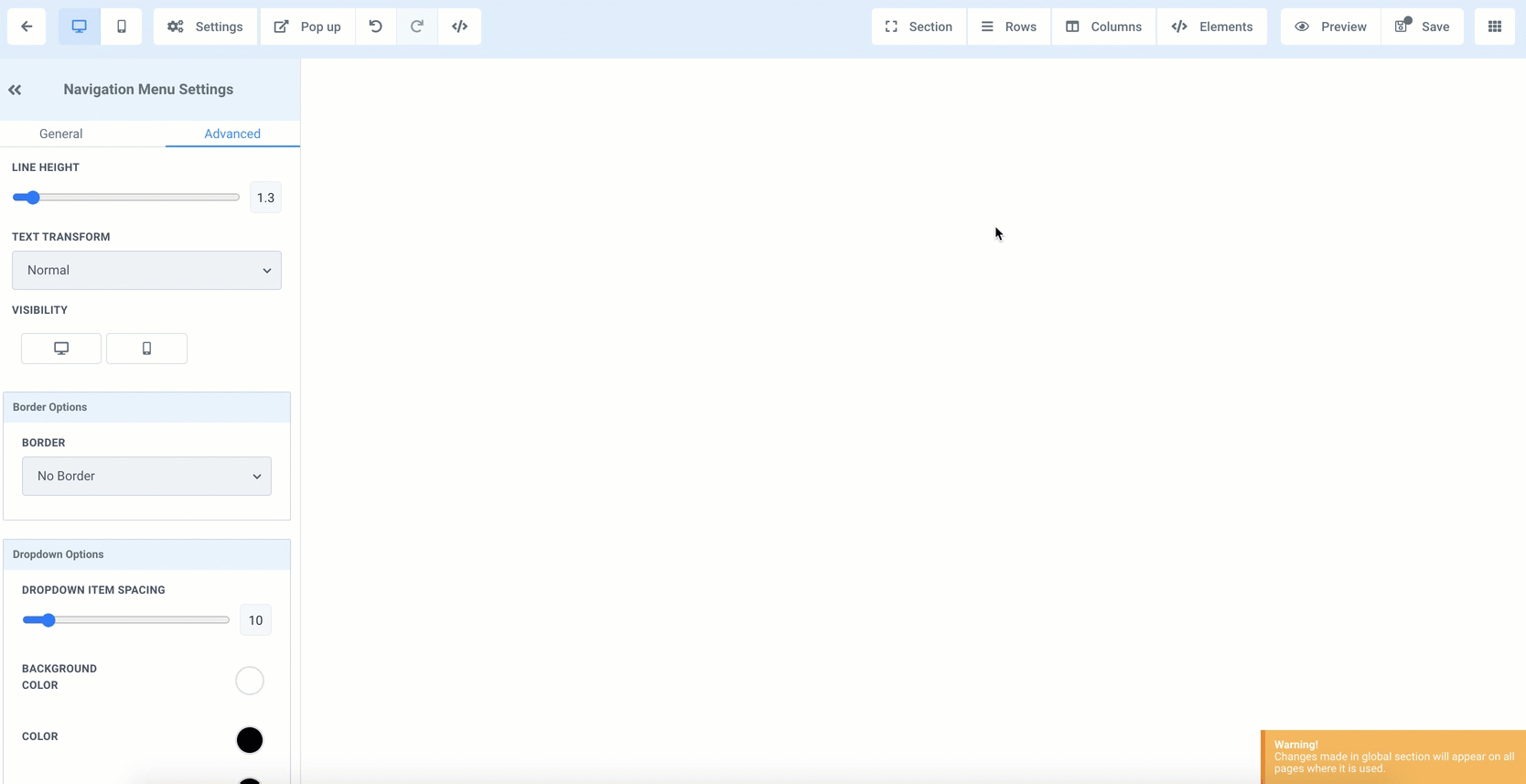
Schritt 2: Füge deine zeitverzögerten Elemente dem entsprechenden Timer hinzu, den du eingerichtet hast.
- Wähle im Menü oben rechts Elemente > Element hinzufügen > Countdown. Wähle aus den drei Optionen innerhalb von Countdown die Option "Minuten-Timer". Dieser wird oben in der Mitte der Seite angezeigt.
- Navigiere in den Minuten-Timer-Einstellungen (linke Seite) zu Minuten-Einstellungen und aktualisiere dann das Stunden-, Minuten- oder Sekundenfeld für die Länge des Timers, den du verwenden möchtest.
- HINWEIS: Wenn du versehentlich etwas ausgeblendet hast, das du nicht ausblenden wolltest, kannst du es wiederfinden, indem du zu Elemente > Verwalten gehst und auf das Augensymbol klickst, um ein Element auszublenden (oder wieder einzublenden).
Scrolle nach unten zu Aktionen ablaufen > Wähle "Element ein- und ausblenden" aus dem Dropdown-Menü.
Klicken auf "Elemente anzeigen" und aktiviere das Kontrollkästchen für die Elemente, die du mit der Timer-Funktion anzeigen möchtest.
Klicke auf Speichern, um diese Änderungen zu bestätigen.
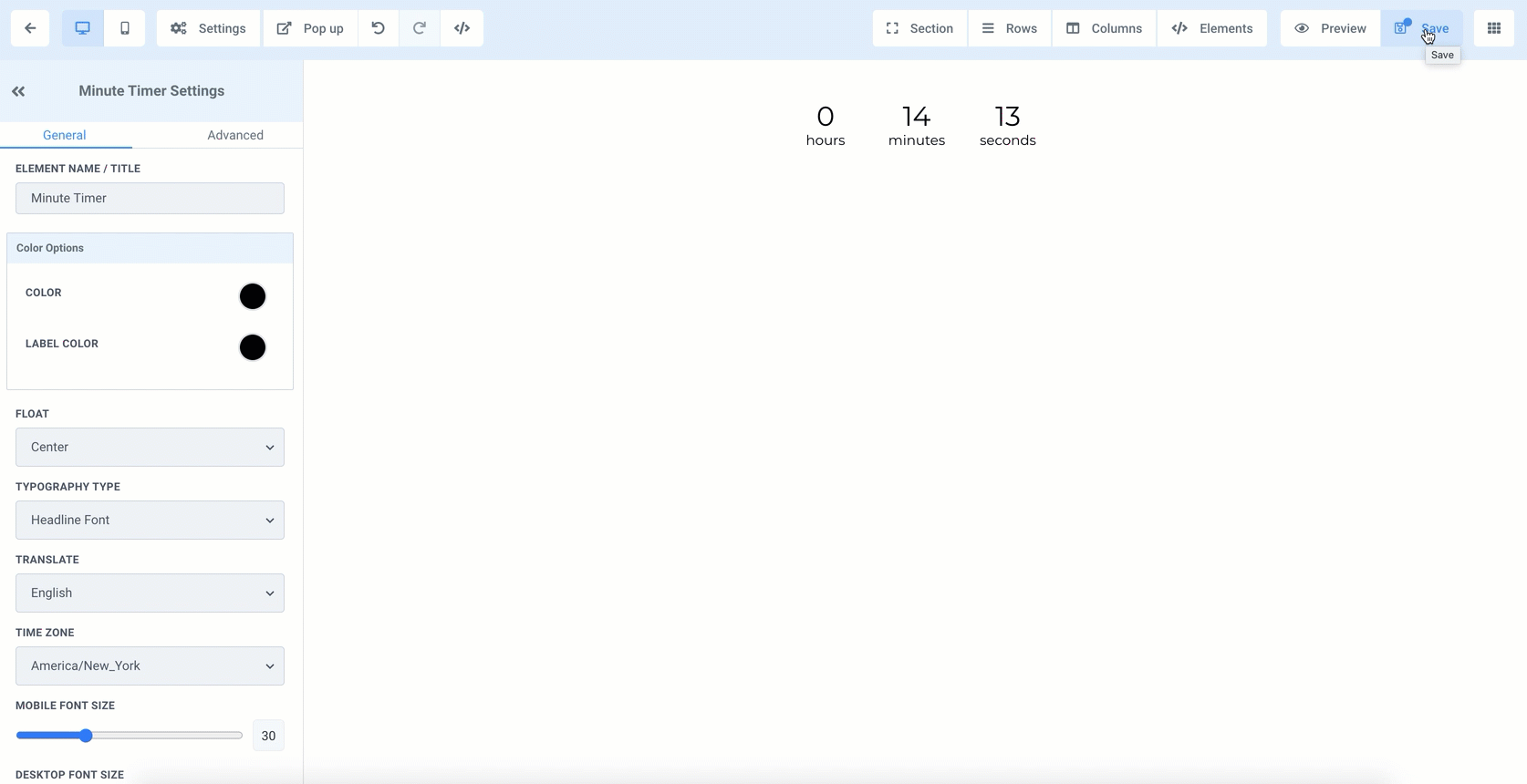
Schritt 3: Ausblenden des Timers
- Wenn du nicht möchtest, dass der Timer tatsächlich auf der Seite angezeigt wird, klicke ihn an.
- Auf der linken Seite unter "Minuten-Timer-Einstellungen" gehe auf "Erweitert".
- Deaktiviere dann das Kontrollkästchen für Desktop und Handy.
- Speichere.
- Jetzt wird der Timer unsichtbar funktionieren.
War dieser Artikel hilfreich?
Das ist großartig!
Vielen Dank für das Feedback
Leider konnten wir nicht helfen
Vielen Dank für das Feedback
Feedback gesendet
Wir wissen Ihre Bemühungen zu schätzen und werden versuchen, den Artikel zu korrigieren